Uma forma simples de diferenciar rapidamente uma pasta no Windows é trocando o ícone padrão da pasta. Por exemplo você pode usar ícones de cores diferentes para identificar uma pasta importante.
O Windows 10 possui um recurso nativo de personalização de pastas, entretanto você também pode usar programas de terceiros. Aprenda nesse tutorial como adicionar cores nas pastas do Windows10.
Como trocar a cor das pastas no Windows 10:
Opção 1 – Usar o recurso nativo do Windows:
1. Baixe o pacote com ícones de pastas de diferentes cores e extraia o conteúdo para uma pasta.
2. Clique com o botão direito na pasta que deseja personalizar e selecione a opção “Propriedades”.
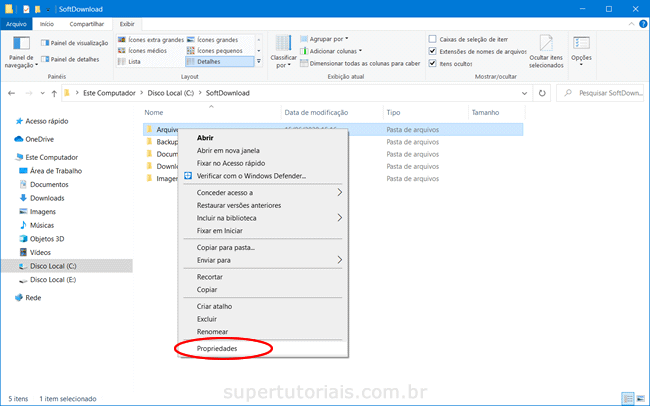
3. Abra a guia “Personalizado” e clique no botão “Alterar ícone”.
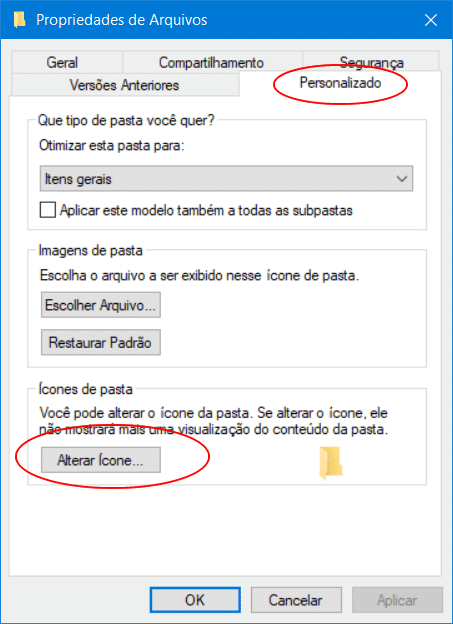
4. Clique em “Procurar” e selecione o arquivo de ícone que deseja usar.
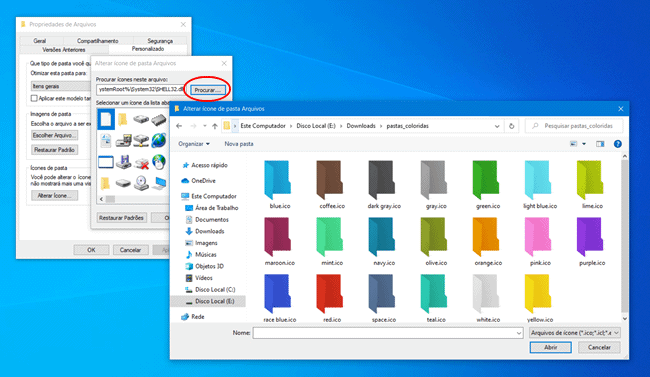
5. Pronto, agora basta clicar em “OK” nas duas janelas para concluir a troca de cor da pasta.
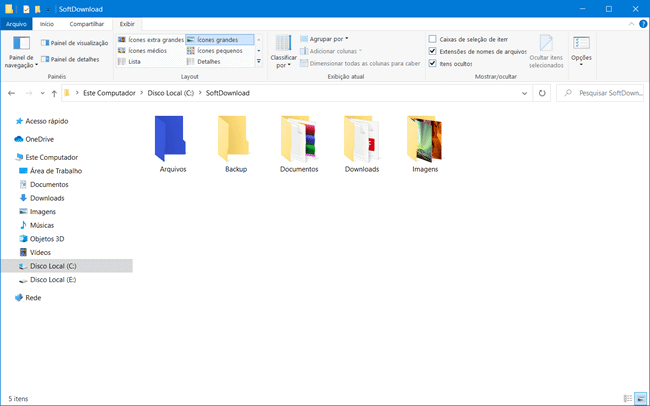
Opção 2 – Usar programas de terceiros:
1. Baixe o programa Folder Maker e instale-o em seu computador.
2. Uma vez instalado, clique com o botão direito na pasta que deseja alterar a cor, selecione a opção “Mudar ícone da pasta” e selecione a cor que deseja utilizar e pronto, a cor da pasta será modificada.
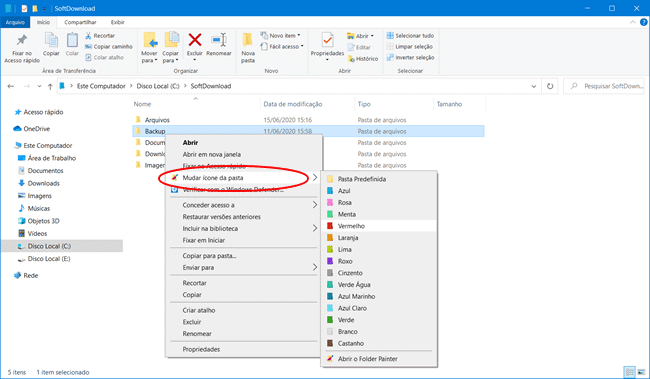
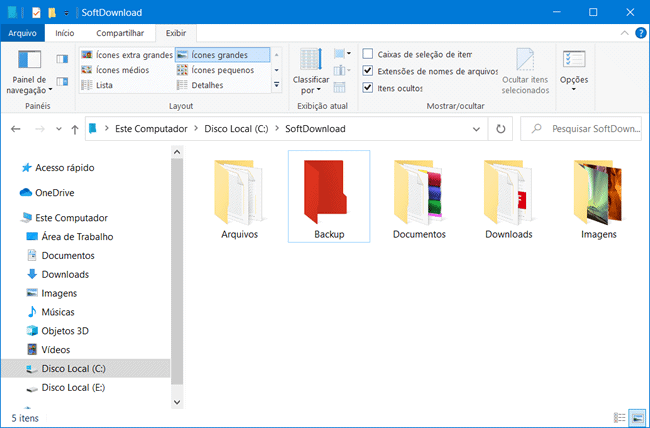

Top! Simples e objetivo.
Obrigado !!!
Excelente, simples e rápido. Parabéns, o senhor criador te recompense.
Perfeito e Excelente, Direto ao ponto, Obrigado!
Muito bom, meu amigo. Obg
Legal, objetivo, prático e útil